Cómo restablecer los valores de fábrica de tu iPhone y iPad
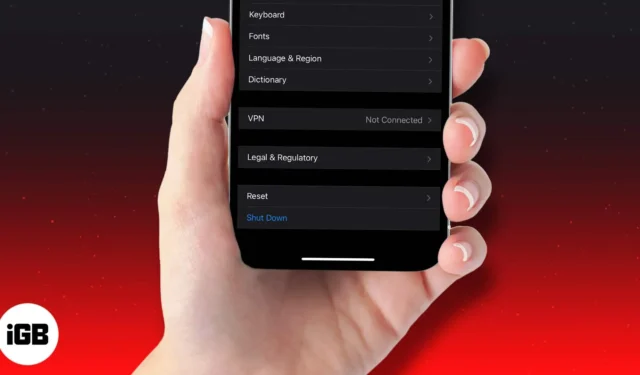
Hay algunas situaciones diferentes en las que es posible que desees restablecer los valores de fábrica de tu iPhone o iPad. Por ejemplo, si varias aplicaciones fallan repetidamente, si su dispositivo funciona lento o si su iPhone se comporta de manera errática y no puede encontrar el motivo o la solución.
El restablecimiento de fábrica borra su dispositivo y puede solucionar problemas específicos que pueden estar afectando su rendimiento. Esto es válido para todos los iPhones, desde las últimas series de iPhone 15 y iPhone 14 hasta el iPhone 6s.
Sin embargo, debe considerarse como un último recurso y sólo debe realizarse después de que soluciones más sencillas, como reiniciar o forzar el reinicio de su dispositivo, no hayan solucionado los problemas que está encontrando.
- ¿Qué sucede cuando restableces tu iPhone de fábrica?
- ¿Un restablecimiento de fábrica borra todo?
- Prepare su dispositivo para el restablecimiento de fábrica
- Cómo restablecer los valores de fábrica del iPhone o iPad (incluido el iPhone 15)
- Cómo restablecer los valores de fábrica de un iPhone o iPad usando iCloud
- Restablece tu iPhone o iPad usando Mac o PC
- Restablecer iPhone o iPad de fábrica usando el modo de recuperación
- ¿Qué hacer después de restablecer su dispositivo iOS?
¿Qué sucede cuando restableces tu iPhone de fábrica?
Como sugiere el término «restablecimiento de fábrica», esta opción restaura el software de su dispositivo a la forma en que estaba cuando salió de fábrica. Esto significa que todas las configuraciones vuelven a los valores predeterminados y todos sus datos, como aplicaciones descargadas, fotos, música, documentos y otros archivos, se eliminan. Después de un restablecimiento de fábrica de su iPhone o iPad, prácticamente puede configurar su dispositivo desde cero «como nuevo».
¿Un restablecimiento de fábrica borra todo?
Esto depende de qué es exactamente lo que estás restableciendo. Ya sea que esté buscando restablecer los valores de fábrica de un iPhone 15, iPhone 15 Plus, iPhone 15 Pro, iPhone 15 Pro Max, iPhone 14 o cualquiera de sus predecesores, hay seis opciones diferentes disponibles. Echemos un breve vistazo a cada uno de ellos.
Cuando vas a Configuración → General → Restablecer :
- Restablecer todas las configuraciones: esto restablecerá el diseño de la pantalla de inicio, la configuración de ubicación, la configuración de red, la configuración de privacidad, el diccionario del teclado y sus tarjetas Apple Pay a los valores predeterminados. Si elige esta opción, no eliminará archivos ni medios.
- Restablecer configuración de red: esto elimina todas las configuraciones de red, como las credenciales de inicio de sesión wifi y las redes a las que se conecta automáticamente su teléfono. Además, los certificados de sitios web de confianza manualmente se revierten a no confiables y el nombre de su dispositivo se restablece a solo «iPhone».
- Restablecer diccionario de teclado: al seleccionar esta opción se eliminarán todas las palabras que haya agregado al diccionario de teclado predeterminado de su iPhone.
- Restablecer el diseño de la pantalla de inicio: esto eliminará el diseño personalizado o las carpetas de aplicaciones en la pantalla de inicio. Todas las aplicaciones estándar de iOS volverán a sus posiciones predeterminadas y la pantalla de inicio volverá a verse como cuando configuró su iPhone por primera vez. Tus datos estarán seguros.
- Restablecer ubicación y privacidad: como sugiere el nombre, esta opción restaura los servicios de ubicación y la configuración de privacidad de su iPhone a sus valores predeterminados.
- Borrar todo el contenido y la configuración: esta opción es a la que normalmente nos referimos cuando hablamos de restablecimiento de fábrica. Elimina completamente todo su contenido y configuraciones, restaurando su iPhone a la forma en que lo compró por primera vez.
Por lo tanto, es sólo la opción Borrar todo el contenido y la configuración la que eliminará todos los datos de su dispositivo, excepto las aplicaciones y configuraciones predeterminadas.
Prepare su dispositivo para el restablecimiento de fábrica
Antes de intentar restablecer los valores de fábrica de su iPhone o iPad, asegúrese de hacer lo siguiente:
Cómo restablecer los valores de fábrica de un iPhone o iPad (incluida la serie iPhone 15)
Hay cuatro formas de restablecer su iPhone o iPad. Primero veamos el más fácil y conveniente.
- Vaya a Configuración → General → Restablecer.
- Seleccione Borrar todo el contenido y la configuración.
- Si no has hecho una copia de seguridad de tu dispositivo , se te pedirá que lo hagas
- Toque Borrar ahora.
- Luego se le pedirá que ingrese el código de acceso de tiempo de pantalla si ha configurado uno.
- Verás una advertencia. Toque la opción Borrar iPhone (o iPad)
- Para confirmar, ingrese la contraseña de su ID de Apple. Y toque Borrar en la esquina superior derecha.
- Su dispositivo tardará unos minutos en borrar todas sus configuraciones y datos . Luego volverá a la pantalla de configuración que habría visto cuando usó su dispositivo por primera vez.
Cómo restablecer los valores de fábrica de un iPhone o iPad usando iCloud
Si pierde o le roban su iPhone, puede borrar de forma remota todo su contenido utilizando el sitio web de iCloud. Esto sólo es posible si has configurado Buscar mi iPhone .
- Visita iCloud.com y ve a Buscar iPhone .
- Haga clic en la opción Todos los dispositivos y seleccione el iPhone o iPad que desea restablecer de fábrica.
- Haga clic en Borrar iPhone/iPad.
- Una vez que confirmes, el borrado remoto comenzará tan pronto como el dispositivo seleccionado esté conectado a Internet. Una vez que se complete el proceso, recibirá un correo electrónico de confirmación en su correo electrónico de ID de Apple registrado
Este proceso bloqueará tu iPhone. Y si sigues este proceso para restablecer tu dispositivo, puedes desbloquearlo ingresando tu ID de Apple y contraseña.
Restablece tu iPhone o iPad usando Mac o PC
Restablecer iPhone/iPad de fábrica usando Finder
- Inicie el Buscador.
- Conecte su iPhone o iPad a su Mac con un cable Lightning/USB
- Toque el botón Confiar en su dispositivo, si se le solicita
- En el panel izquierdo, seleccione su dispositivo.
- Seleccione Restaurar iPhone/iPad.
- Haga clic en Restaurar en el cuadro emergente para confirmar.
- Su dispositivo será borrado y restaurado a la configuración de fábrica. Una vez finalizado el proceso, se reiniciará y podrás configurarlo desde cero una vez más.
Restablecimiento de fábrica de iPhone/iPad usando iTunes
- Inicie iTunes.
- Conecte su iPhone o iPad a su computadora con un cable Lightning/USB
- Haga clic en el pequeño botón del dispositivo en la parte superior izquierda.
- En el panel izquierdo, haga clic en Resumen .
- Ahora, haga clic en Restaurar .
- Confirme para restaurar el dispositivo
- Su dispositivo se borrará y se restaurará a la configuración de fábrica. Una vez finalizado el proceso, se reiniciará y podrás configurarlo desde cero una vez más.
Restablecer iPhone o iPad de fábrica usando el modo de recuperación
También puede usar el modo de recuperación para restablecer su dispositivo. Esto suele ser necesario cuando:
- iPhone o iPad se queda atascado en el logo de Apple durante varios minutos
- La computadora no reconoce su dispositivo cuando lo conecta
- La computadora dice que su dispositivo está en modo de recuperación cuando lo conecta
Para borrar su iPhone o iPad usando el modo de recuperación, siga estos pasos:
- Conecte su dispositivo a una computadora y póngalo en modo de recuperación. El procedimiento para esto varía según el modelo que tengas.
- Una vez que su computadora ubique su dispositivo, aparecerá un mensaje para Restaurar o Actualizar
- Seleccione Restaurar y siga las instrucciones en pantalla.
- Esto borrará los datos de su iPhone o iPad y descargará la última versión de iOS o iPadOS compatible con su dispositivo.
- Una vez que se complete el proceso, verá una notificación en la pantalla y su dispositivo se reiniciará.
¿Qué hacer después de restablecer su dispositivo iOS?
Una vez que hayas restablecido los valores de fábrica de tu iPhone o iPad, todos tus datos se habrán eliminado y tu dispositivo quedará «como nuevo». Esto es lo que puedes hacer a continuación:
- Configuralo como nuevo
- Después de un proceso de restablecimiento de fábrica, su dispositivo mostrará la pantalla de configuración inicial. Siga las instrucciones en pantalla para configurarlo desde cero. Alternativamente, puedes optar por restaurar tu dispositivo iOS desde la copia de seguridad de iCloud.
Restablecer los valores de fábrica de tu iPhone o iPad es un proceso bastante sencillo. Esperamos que esta guía completa lo haya equipado con todo lo que necesitaba saber al respecto. Si tiene más preguntas, háganoslo saber en los comentarios a continuación.
Leer más:



Deja una respuesta